Cara Mudah Menambahkan Bidang Kode Kupon ke Formulir WordPress Anda
Diterbitkan: 2023-08-21Apakah Anda mencari cara mudah untuk menambahkan kolom kode kupon ke formulir WordPress Anda?
Dengan menambahkan bidang kode kupon di formulir Anda, Anda dapat menawarkan diskon kepada pelanggan dan meningkatkan penjualan selama periode lambat.
Pada artikel ini, kami akan menunjukkan cara mudah menambahkan kolom kode kupon di formulir WordPress Anda.
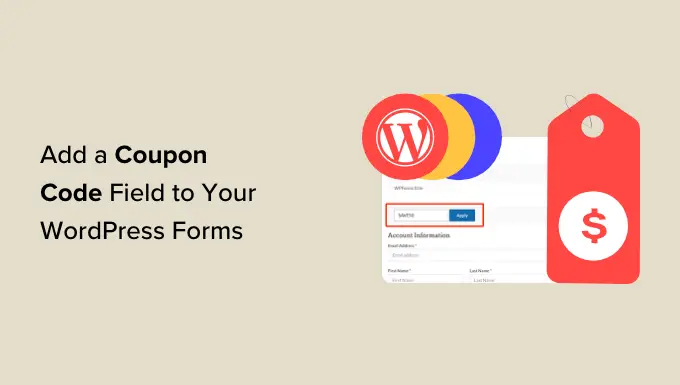
Mengapa Menambahkan Kupon ke Formulir WordPress Anda?
Menambahkan kolom kode kupon ke formulir di situs WordPress Anda dapat mendorong pengguna untuk membeli dari Anda.
Misalnya, jika Anda memiliki formulir pemesanan untuk restoran Anda, menambahkan kode kupon untuk diskon dapat membantu menarik pelanggan baru dan mendorong pembelian berulang.
Anda juga dapat menggunakan kupon untuk mempromosikan obralan atau produk baru di toko online Anda, merayakan acara, atau memberi penghargaan kepada pelanggan setia.
Selain itu, Anda juga dapat menggunakan kolom kode kupon untuk membuat daftar email dengan menawarkan kode diskon kepada pelanggan yang mendaftar sebagai pelanggan.
Karena itu, mari kita lihat cara menambahkan kolom kode kupon dengan mudah di formulir WordPress.
Cara Menambahkan Bidang Kode Kupon di Formulir WordPress
Anda dapat dengan mudah menambahkan kolom kode kupon di formulir WordPress menggunakan WPForms.
Ini adalah plugin formulir kontak WordPress terbaik di pasaran yang hadir dengan pembuat drag-and-drop dan membuatnya sangat mudah untuk membuat segala jenis formulir yang Anda inginkan.
Pertama, Anda perlu menginstal dan mengaktifkan plugin WPForms. Untuk instruksi terperinci, silakan lihat panduan langkah demi langkah kami tentang cara menginstal plugin WordPress.
Catatan: WPForms juga memiliki versi gratis. Namun, Anda memerlukan paket berbayar untuk membuka kunci add-on Kupon.
Setelah aktivasi, Anda perlu menuju ke halaman WPForms »Pengaturan dari sidebar admin WordPress dan masukkan kunci lisensi Anda.
Anda bisa mendapatkan informasi ini dari akun Anda di situs WPForms.
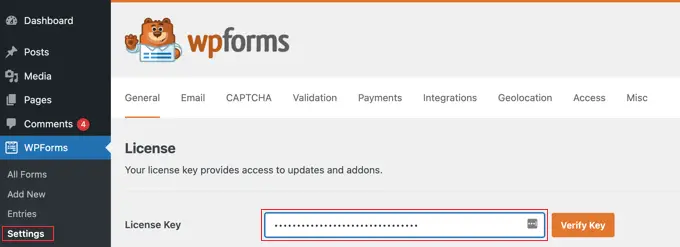
Selanjutnya, kunjungi halaman WPForms »Addons dari dashboard WordPress dan cari addon Kupon.
Setelah Anda selesai melakukannya, cukup klik tombol 'Instal Addon' untuk mengunduh dan mengaktifkannya di situs web Anda.
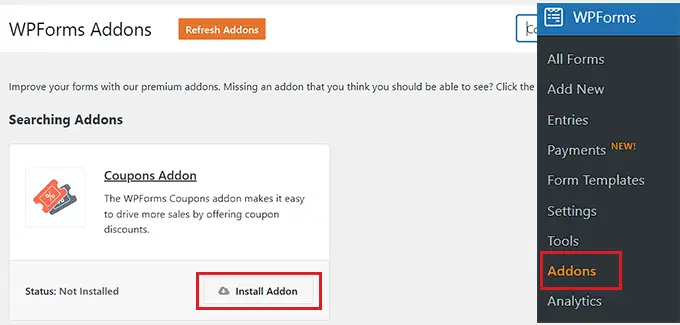
Setelah addon diaktifkan, buka halaman WPForms » Pembayaran dari area admin dan beralih ke tab 'Kupon'.
Dari sini, Anda perlu mengklik tombol '+ Tambahkan Kupon' untuk melanjutkan.
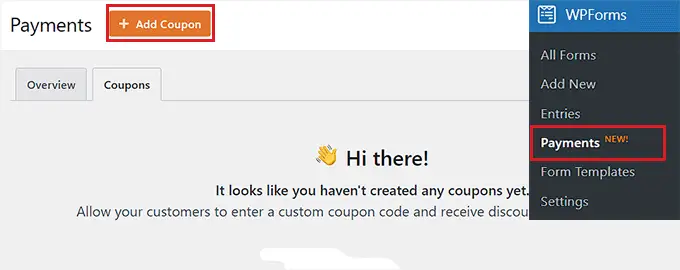
Ini akan membawa Anda ke halaman 'Tambahkan Kupon Baru', tempat Anda dapat memulai dengan mengetikkan nama kupon Anda. Ingatlah bahwa nama ini tidak akan ditampilkan untuk pengguna Anda dan hanya untuk referensi Anda.
Setelah itu, Anda harus mengetikkan kode yang akan digunakan pengguna untuk mendapatkan diskon di website Anda.
Jika Anda tidak ingin membuat kode khusus, cukup klik tombol 'Buat Kode' agar WPForms membuatkan kode untuk Anda.
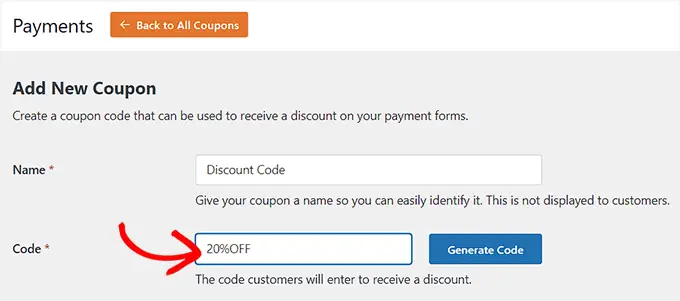
Selanjutnya, Anda perlu menambahkan persentase atau besaran diskon yang akan diberikan kepada pelanggan saat menggunakan kupon di kolom 'Jumlah'.
Setelah Anda selesai melakukannya, Anda juga dapat menambahkan tanggal mulai dan tanggal akhir untuk kode kupon. Misalnya, jika Anda ingin membuat kupon yang hanya berlaku selama seminggu, Anda dapat menambahkan tanggal tersebut ke dalam kolom.
Setelah itu, Anda harus menambahkan berapa kali maksimum seorang pengguna dapat menggunakan kode kupon di kolom 'Penggunaan Maks'.
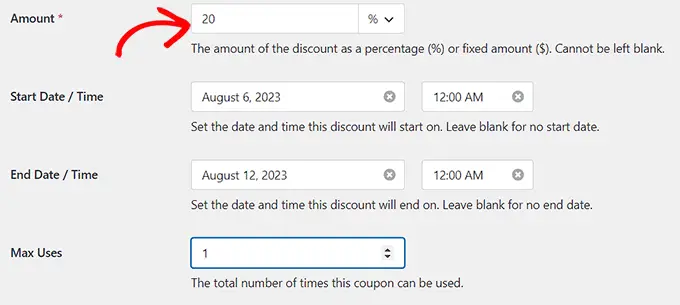
Sekarang, Anda harus menggulir ke bawah ke bagian 'Formulir yang Diizinkan' di halaman. Dari sini, aktifkan tombol di sebelah formulir tempat Anda ingin mengaktifkan kode kupon.
Terakhir, klik tombol 'Simpan Kupon' untuk menyimpan pengaturan Anda.
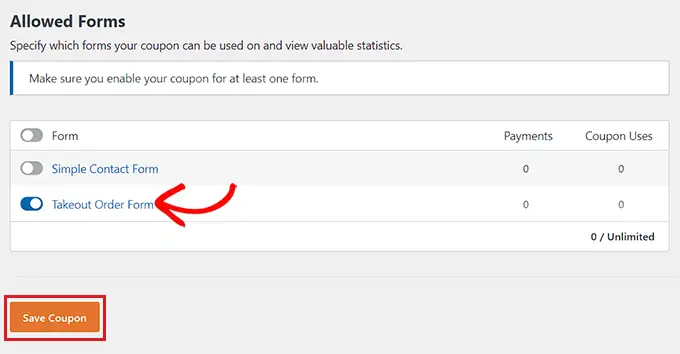
Tambahkan Kode Kupon ke Formulir WordPress
Sekarang, Anda perlu membuka formulir tempat Anda ingin menambahkan kolom kode kupon.
Untuk melakukan ini, kunjungi halaman WPForms »Semua Formulir dari dasbor WordPress dan klik tautan 'Edit' di bawah formulir tempat Anda ingin menambahkan bidang kupon.
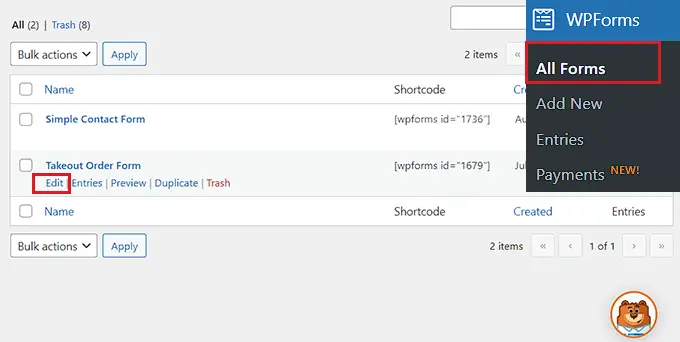
Ini akan meluncurkan formulir di pembuat formulir. Untuk tutorial ini, kami akan menambahkan kolom kode kupon ke formulir pemesanan bawa pulang.
Di sini, Anda akan melihat kolom yang tersedia di kolom kiri dan pratinjau formulir di sisi kanan layar. Cukup drag dan drop bidang Kupon ke dalam formulir.
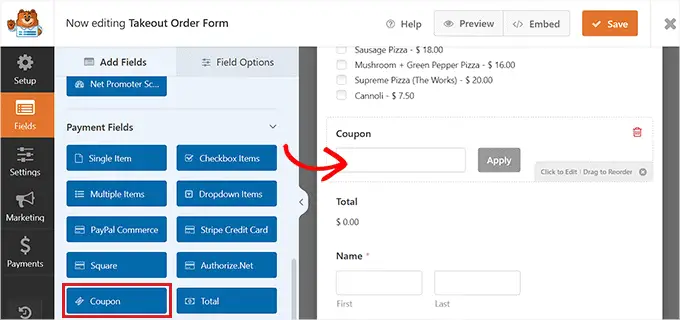
Setelah Anda selesai melakukannya, Anda harus mengklik bidang tersebut untuk membuka pengaturannya di kolom kiri.
Selanjutnya, pilih kupon yang Anda buat sebelumnya dari menu dropdown 'Kupon yang Diizinkan'.
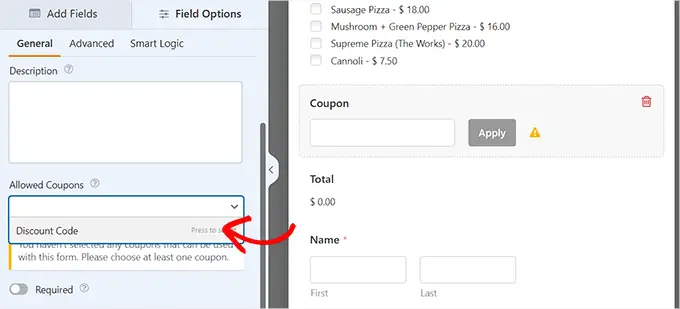
Setelah itu, Anda dapat menambahkan label atau deskripsi untuk bidang kupon dan juga mengaktifkan tombol 'Wajib'.
Jika Anda melakukan ini, maka pengguna tidak akan bisa mengirimkan formulir tanpa mengisi kode kupon.
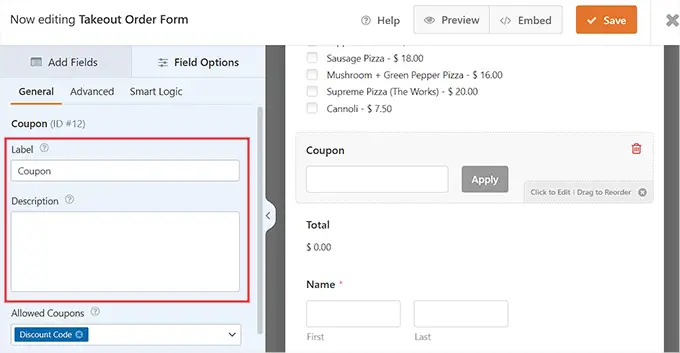
Selanjutnya, beralih ke tab 'Pembayaran' untuk mengonfigurasi pengaturan. Dengan WPForms, Anda dapat dengan mudah menerima pembayaran dari gateway populer seperti Stripe, PayPal, Authorize.net, dan banyak lagi.

Yang harus Anda lakukan adalah mengaktifkan add-on untuk gateway pilihan Anda, lalu alihkan tombol untuk mengaktifkannya dari pembuat formulir.
Untuk instruksi lebih detail, Anda mungkin ingin melihat tutorial kami tentang cara membuat formulir WordPress dengan opsi pembayaran.
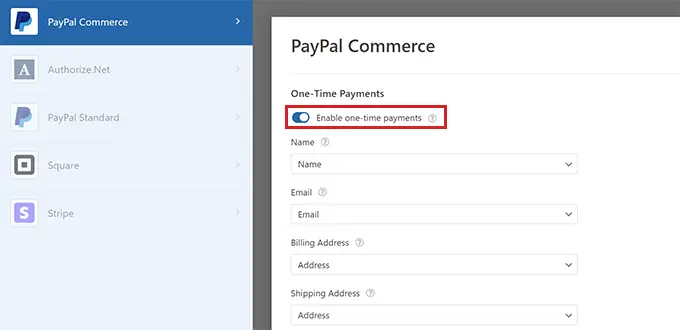
Selanjutnya, beralih kembali ke tab 'Bidang' dan seret dan letakkan bidang untuk gateway pembayaran pilihan Anda ke dalam formulir.
Sekarang, Anda dapat menerima pembayaran langsung dari WPForms setelah pengguna menerapkan kode kupon diskon.
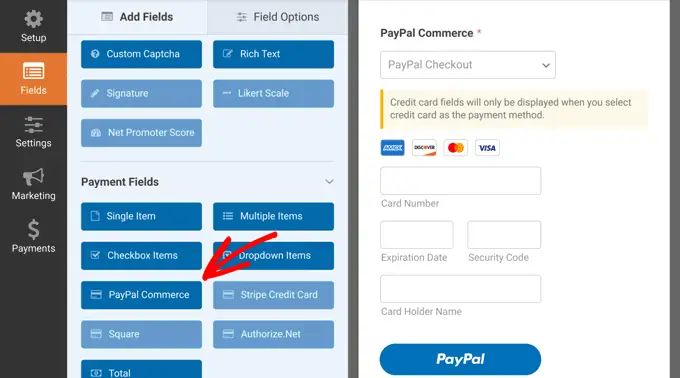
Setelah selesai, cukup klik tombol 'Simpan' di bagian atas untuk menyimpan pengaturan Anda.
Tambahkan Formulir WordPress ke Halaman/Postingan
Sekarang saatnya Anda menambahkan formulir Takeout dengan kode kupon ke halaman atau postingan WordPress. Perlu diingat bahwa jika formulir tempat Anda menambahkan kolom kode kupon sudah dipublikasikan di halaman/postingan situs web Anda, maka secara otomatis akan diperbarui.
Namun jika Anda belum menambahkan form, maka buka halaman/postingan yang sudah ada atau baru dari dashboard WordPress Anda.
Dari sini, klik tombol '+' untuk membuka menu blok dan menambahkan blok WPForms.
Setelah itu, Anda harus memilih formulir dengan kolom kode kupon dari menu dropdown di dalam blok.
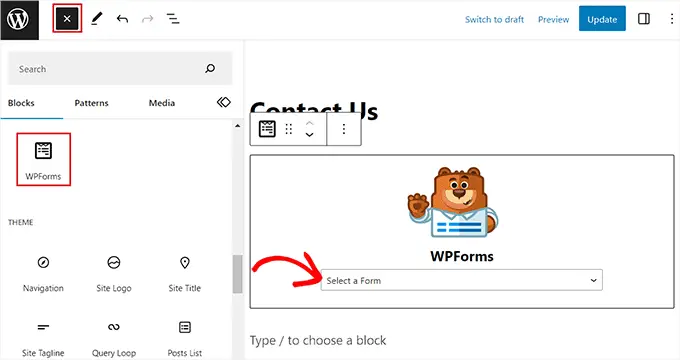
Selanjutnya, klik tombol 'Perbarui' atau 'Terbitkan' untuk menyimpan pengaturan Anda.
Sekarang, Anda dapat mengunjungi situs WordPress Anda untuk melihat formulir dengan bidang kupon sedang beraksi.
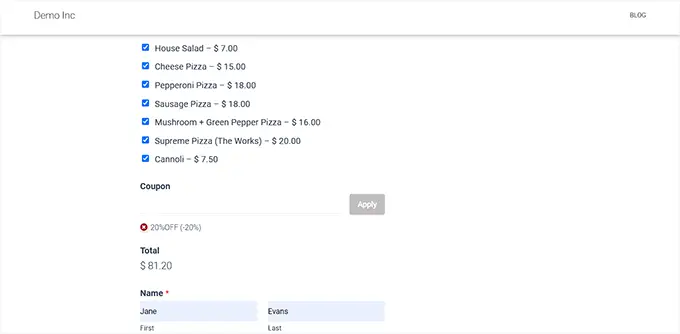
Tambahkan Pesan untuk Kesalahan Kupon
Jika Anda juga ingin menampilkan pesan kepada pengguna yang salah memasukkan kode kupon, maka Anda harus mengunjungi halaman WPForms »Pengaturan dari dashboard WordPress.
Dari sini, beralih ke tab 'Validasi' dan gulir ke bawah ke opsi 'Kesalahan Kupon'. Setelah itu, ketikkan kalimat yang akan ditampilkan kepada pengguna jika salah memasukkan kode.
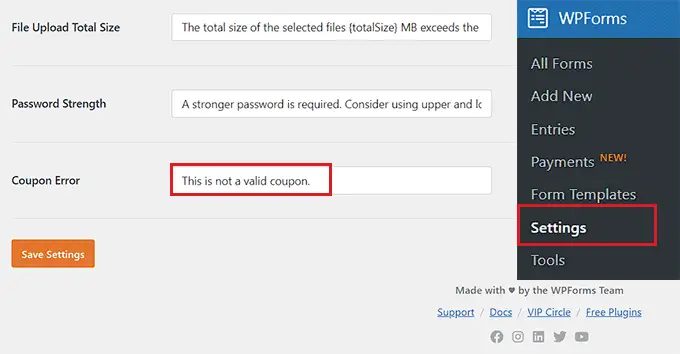
Setelah selesai, cukup klik tombol 'Simpan Pengaturan' untuk menyimpan perubahan Anda.
Sekarang, jika pengguna memasukkan kode kupon yang salah, maka mereka akan melihat pesan kesalahan Anda.
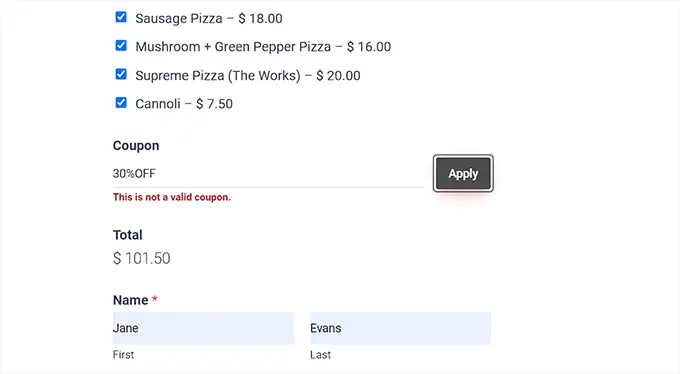
Lacak Penggunaan Kupon Dengan WPForms
Dengan WPForms, Anda juga dapat melacak berapa kali kupon Anda digunakan untuk mendapatkan diskon. Ini dapat membantu Anda melihat apakah kode kupon dan diskon Anda efektif dalam mendorong penjualan atau tidak.
Untuk melihat penggunaan kupon Anda, cukup kunjungi halaman WPForms »Pembayaran dari sidebar admin WordPress.
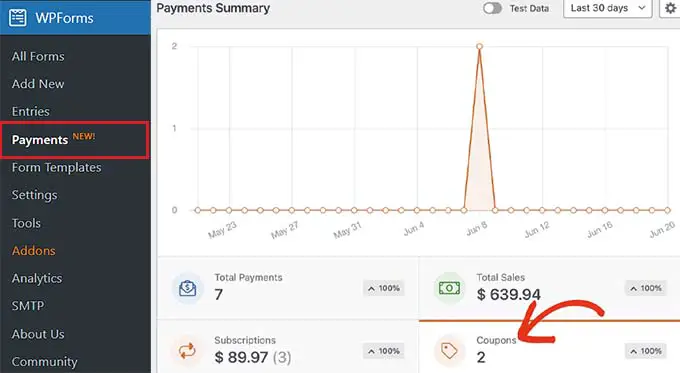
Anda akan melihat grafik ringkasan penggunaan kupon di situs WordPress Anda di tab 'Ikhtisar'.
Dari sini, Anda juga dapat mengeklik tab 'Total Pembayaran' untuk melihat pembayaran individual dan melihat pelanggan mana yang menggunakan kode kupon di situs Anda.
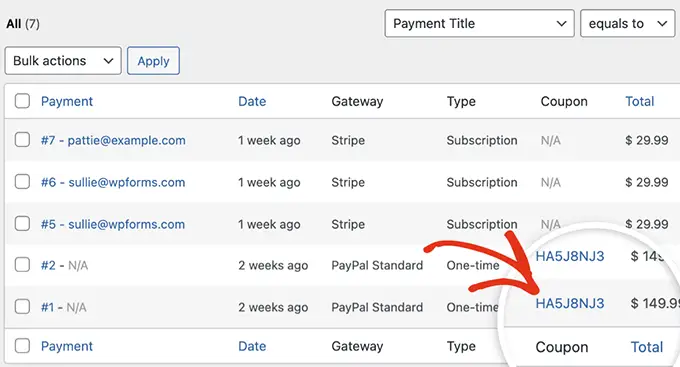
Ini akan membantu Anda memutuskan apakah menambahkan kolom kode kupon telah membantu Anda menghasilkan lebih banyak pendapatan dan kampanye berhasil atau tidak.
Bonus: Lebih Banyak Tips Menggunakan Kupon di WordPress
Pemasaran kupon adalah salah satu cara paling efektif untuk mendapatkan lebih banyak penjualan dan menumbuhkan loyalitas pelanggan. Selain menambahkan bidang kupon ke formulir WordPress Anda, Anda juga dapat menggunakan kupon untuk mempromosikan produk baru, obralan, acara khusus, atau lainnya.
Untuk melakukan ini, Anda dapat menggunakan plugin Advanced Coupons, yang merupakan plugin kode kupon WordPress terbaik yang memungkinkan Anda membuat sejumlah besar penawaran di toko online Anda.
Ini terintegrasi dengan mudah dengan WooCommerce dan menawarkan fitur seperti URL kupon, kupon terjadwal, kupon penerapan otomatis, kupon pengiriman, dan kupon massal.
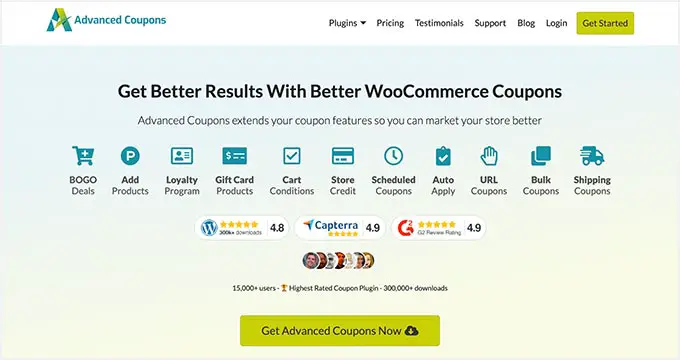
Selain itu, Anda juga dapat membuat popup kupon untuk mengubah pengunjung situs Anda menjadi pelanggan menggunakan OptinMonster.
Ini adalah alat penghasil prospek dan pengoptimalan konversi terbaik yang memungkinkan Anda merancang popup menarik dengan kode kupon diskon.
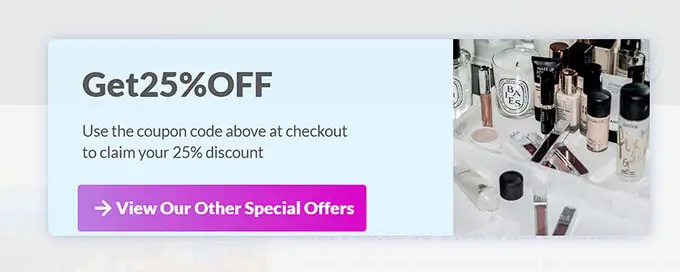
Strategi ini dapat membantu memulihkan tarif keranjang yang ditinggalkan, meningkatkan kesadaran merek, dan meningkatkan konversi. Untuk instruksi lebih detail, Anda dapat melihat tutorial kami tentang cara membuat popup kupon di WordPress.
Kami harap artikel ini membantu Anda mempelajari cara menambahkan kolom kode kupon dengan mudah di formulir WordPress. Anda mungkin juga tertarik dengan panduan pemula kami tentang cara mengirim kupon otomatis di WordPress dan pilihan ahli kami untuk plugin kupon spin-a-wheel WooCommerce terbaik.
Jika Anda menyukai artikel ini, silakan berlangganan Saluran YouTube kami untuk tutorial video WordPress. Anda juga dapat menemukan kami di Twitter dan Facebook.
